溫馨提示×
您好,登錄后才能下訂單哦!
點擊 登錄注冊 即表示同意《億速云用戶服務條款》
您好,登錄后才能下訂單哦!
本篇內容介紹了“怎么用Python處理Excel的數據”的有關知識,在實際案例的操作過程中,不少人都會遇到這樣的困境,接下來就讓小編帶領大家學習一下如何處理這些情況吧!希望大家仔細閱讀,能夠學有所成!
1. 先從Excel中加載數據:
# 加載數據 import pandas as pd df = pd.read_excel(r"D:\我的文檔\MySQL.xlsx", sheet_name = 1) df
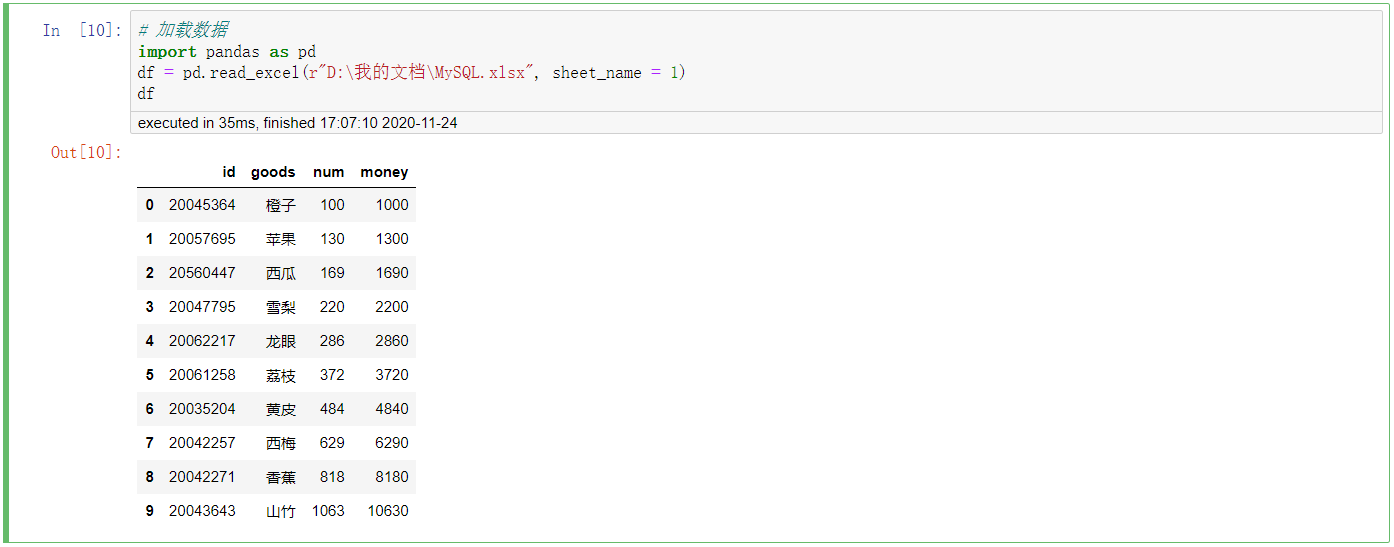
2. 簡單地做一下數據清洗:
# 按 num 字段排降序 df.sort_values(by = "num",ascending = False)

3. 做可視化輸出
3.1 繪制一個單系列的柱形圖,簡單對比一下各種水果單品的銷售(數量)狀況
from pyecharts.charts import Bar
from pyecharts import options as opts
c = (
#創建柱圖對象,并設置大小,也可以不設置,直接使用默認大小即可
Bar(init_opts=opts.InitOpts(width="700px", height="500px"))
#設置X軸數據系列,只取前10個數據,并轉為列表格式
.add_xaxis(df.goods[:10].tolist())
#設置Y軸數據系列及顯示顏色,只取前10個數據,并轉為列表格式
.add_yaxis("銷售數量", df.num[:10].tolist())
# 設置圖表標題及位置
.set_global_opts(title_opts=opts.TitleOpts(title="TOP10水果大單品的銷售數量",pos_left="left"))
#通過render()方法將柱圖在Web中渲染為html
# .render("柱形圖.html")
)
# 直接在notebook中作渲染
c.render_notebook()渲染效果:
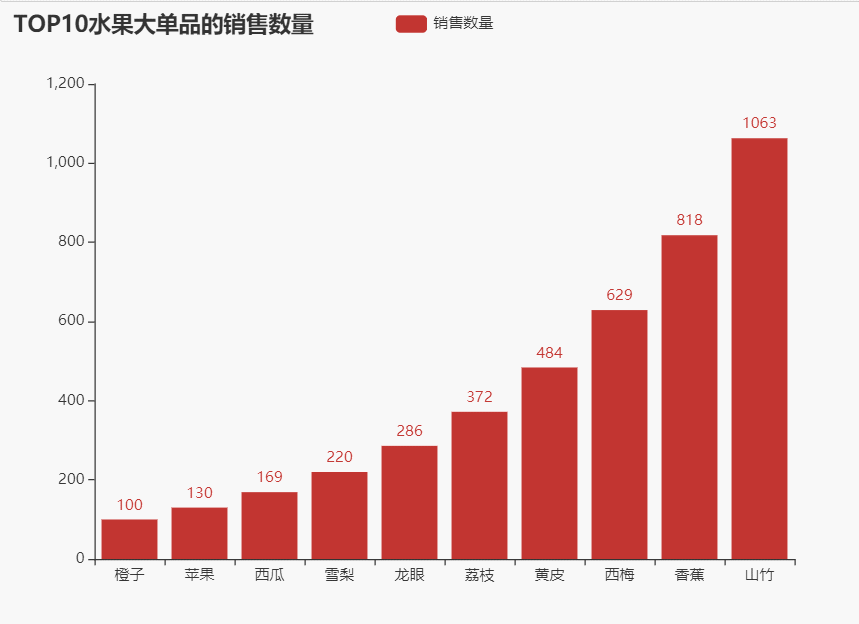
3.2 繪制一個多數據系列的柱形圖,以便對比觀察分析各種水果的銷售金額&銷售數量
# 繪制的多數據系列柱形圖效果是這樣的:
from pyecharts.charts import Bar
from pyecharts import options as opts
c = (
#創建柱圖對象,并設置大小,也可以不設置,直接使用默認大小即可
Bar(init_opts=opts.InitOpts(width="900px", height="500px"))
#設置X軸數據系列,只取前10個數據,并轉為列表格式
.add_xaxis(df.goods[:10].tolist())
#設置Y軸數據系列及顯示顏色,只取前10個數據,并轉為列表格式
.add_yaxis("銷售金額", df.money[:10].tolist())
.add_yaxis("銷售數量", df.num[:10].tolist())
# 設置圖表標題及位置
.set_global_opts(title_opts=opts.TitleOpts(title="TOP10水果大單品的銷售業績",pos_left="left"))
#通過render()方法將柱圖在Web中渲染為html
# .render("柱形圖.html")
)
# 直接在notebook中作渲染
c.render_notebook()渲染效果:
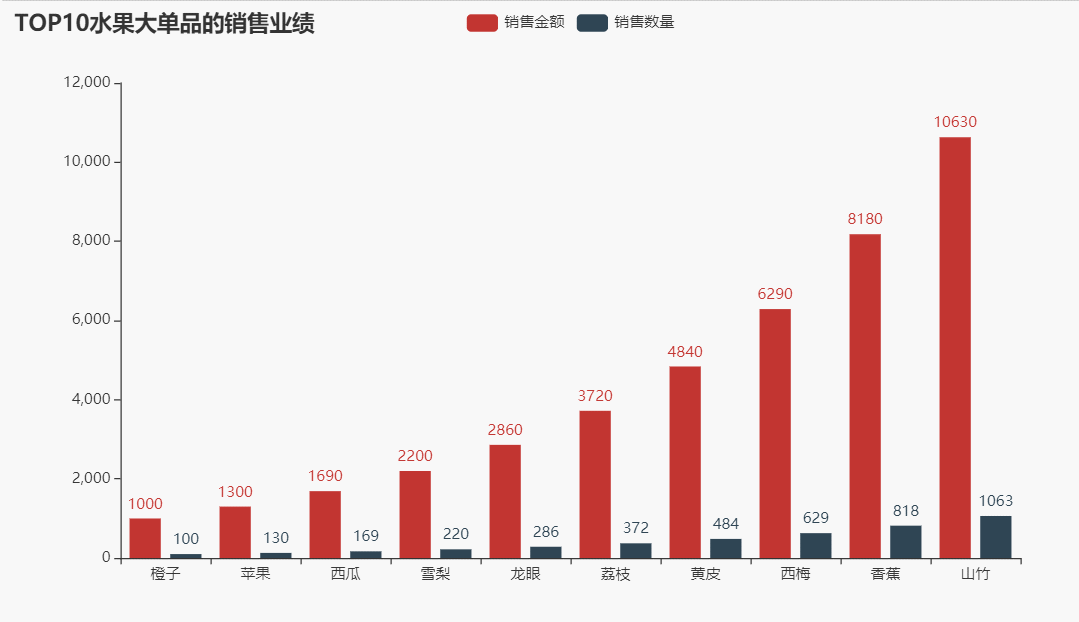
3.3 給柱形圖換顏色 color = "RGB值/十六進制顏色碼/形象色/英文首字母縮寫"
from pyecharts.charts import Bar
from pyecharts import options as opts
c = (
#創建柱圖對象,并設置大小,也可以不設置,直接使用默認大小即可
Bar(init_opts=opts.InitOpts(width="700px", height="500px"))
#設置X軸數據系列,只取前10個數據,并轉為列表格式
.add_xaxis(df.goods[:10].tolist())
#設置Y軸數據系列及顯示顏色,只取前10個數據,并轉為列表格式
.add_yaxis("銷售數量", df.num[:10].tolist(), color = "RGB(0, 0, 255)")
# 設置圖表標題及位置
.set_global_opts(title_opts=opts.TitleOpts(title="TOP10水果大單品的銷售數量",pos_left="left"))
#通過render()方法將柱圖在Web中渲染為html
# .render("柱形圖.html")
)
# 直接在notebook中作渲染
c.render_notebook()“怎么用Python處理Excel的數據”的內容就介紹到這里了,感謝大家的閱讀。如果想了解更多行業相關的知識可以關注億速云網站,小編將為大家輸出更多高質量的實用文章!
免責聲明:本站發布的內容(圖片、視頻和文字)以原創、轉載和分享為主,文章觀點不代表本網站立場,如果涉及侵權請聯系站長郵箱:is@yisu.com進行舉報,并提供相關證據,一經查實,將立刻刪除涉嫌侵權內容。